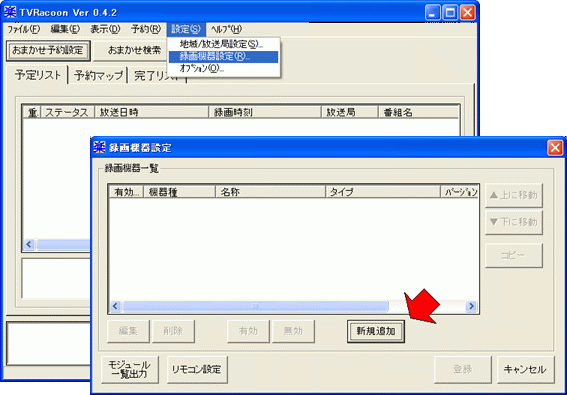
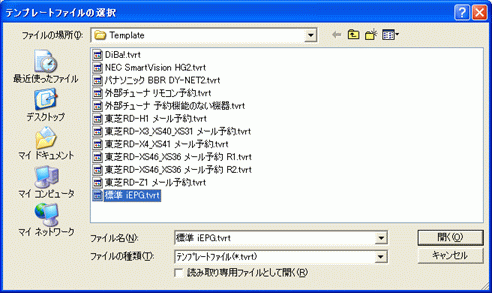
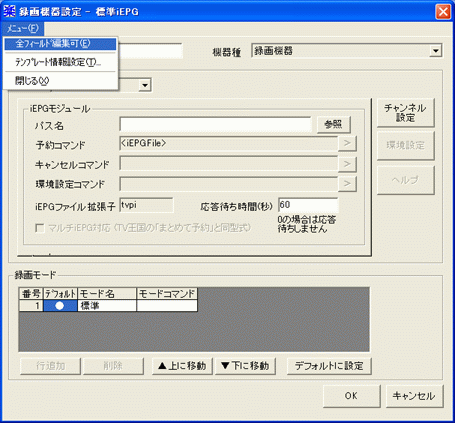
モード名は、Prime PVR 予約画面の「画質モード」と「録画終了後」(カッコ内)をそれぞれ示しています。
| モード名 | モードコマンド |
|---|---|
| 標準(そのまま) | 0 |
| 標準(ソフト終了) | 1 |
| 高画質(そのまま) | 2 |
| 高画質(ソフト終了) | 3 |
| 長時間(そのまま) | 4 |
| 長時間(ソフト終了) | 5 |
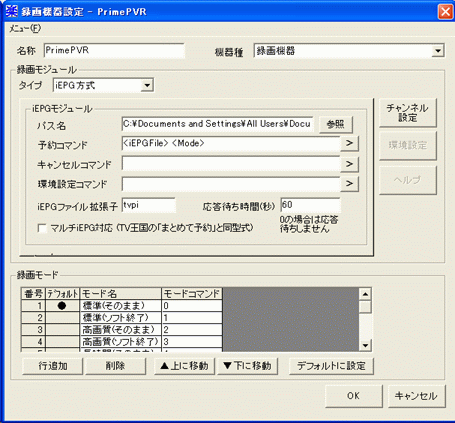
| ソフト名 | Prime PVR Reserve Helper |
|---|---|
| 著作権者 | 木野田和正 |
| 対応機種 | Prime PVR に準ずる |
| 対応OS | Prime PVR に準ずる |
| 動作確認 | NV-UTH192用 Prime PVR バージョン 1.0.1.5 |
| 転載 | 不可 |
| 種類 | フリーソフト |
| 画質モード | 録画終了後 | モード名 | モードコマンド |
|---|---|---|---|
| 標準 | そのまま | 標準(そのまま) | 0 |
| 標準 | ソフト終了 | 標準(ソフト終了) | 1 |
| 高画質 | そのまま | 高画質(そのまま) | 2 |
| 高画質 | ソフト終了 | 高画質(ソフト終了) | 3 |
| 長時間 | そのまま | 長時間(そのまま) | 4 |
| 長時間 | ソフト終了 | 長時間(ソフト終了) | 5 |
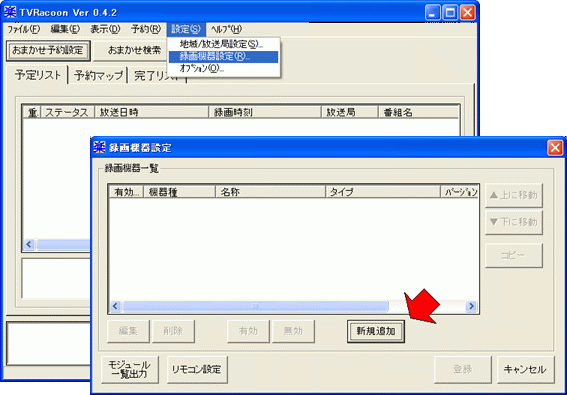
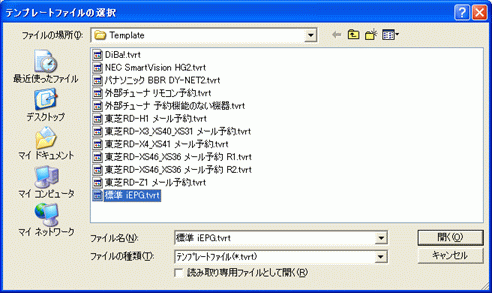
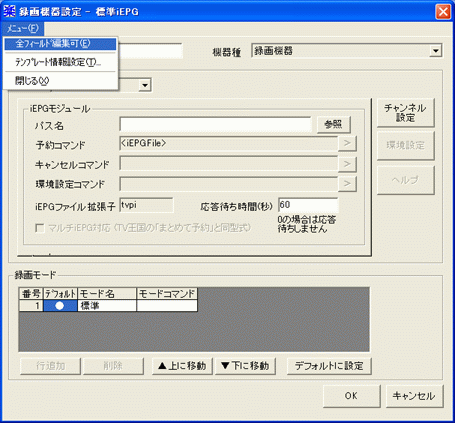
| モード名 | モードコマンド |
|---|---|
| 標準(そのまま) | 0 |
| 標準(ソフト終了) | 1 |
| 高画質(そのまま) | 2 |
| 高画質(ソフト終了) | 3 |
| 長時間(そのまま) | 4 |
| 長時間(ソフト終了) | 5 |
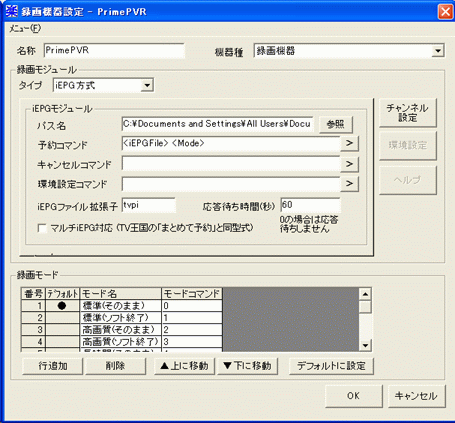
| 入力 | 画質モード | 録画終了後 | モード名 | モードコマンド |
|---|---|---|---|---|
| COMPOSITE | 標準 | そのまま | 標準(そのまま) | 6 |
| COMPOSITE | 標準 | ソフト終了 | 標準(ソフト終了) | 7 |
| S-VIDEO | 標準 | そのまま | 標準(そのまま) | 8 |
| S-VIDEO | 標準 | ソフト終了 | 標準(ソフト終了) | 9 |